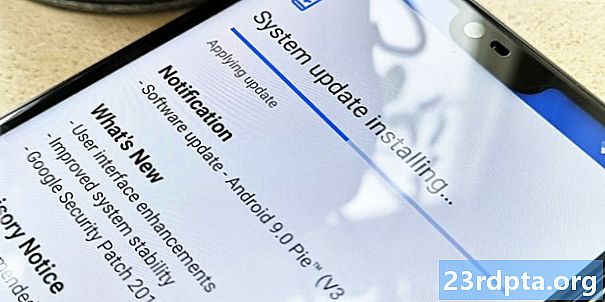Inhalt
- Springe in die App
- Nehmen Sie etwas Audio auf
- Hören Sie sich eine Transkription an oder zeigen Sie sie an
- Durchsuchen Sie Ihre Aufnahmen
- In Google Drive speichern oder freigeben
- Das ist es!

Inhalte werden Ihnen von MNML Case zur Verfügung gestellt, dem Hersteller der weltweit dünnsten Telefonhülle. Sparen Sie mit dem Rabattcode 25% auf Ihre Pixel 4 oder Pixel 4 XL Hülle AAPixel4.
Das Pixel 4 und das Pixel 4 XL sind gerade auf den Markt gekommen, und mit ihnen kommt eine neue Rekorder-App mit einigen hübschen tollen Funktionen.
Wie unterscheidet sich das von einer normalen Rekorder-App? Google nutzt seine vorhandenen Spracherkennungs- und Suchfunktionen, um durchsuchbare Transkriptionen zu ermöglichen. Dies bedeutet, dass Sie etwas aufnehmen und sofort nach Wörtern, Phrasen oder sogar Orten suchen können, an denen Sie etwas gesagt haben. Betrachten Sie dies als Google Fotosuche, aber für Audio.
Wie benutzt man die neue Pixel 4 Rekorder App? Lassen Sie sich von mir Schritt für Schritt durcharbeiten.
Springe in die App
![]()
Starten Sie die Pixel 4-Rekorder-App. Wenn Sie es zum ersten Mal öffnen, werden Sie gefragt, ob Sie Standort-Tags für Aufzeichnungen aktivieren möchten. Ich drücke auf Akzeptieren, weil die Suche nach Ort für mich sehr nützlich ist. Danach können Sie mit der Aufnahme beginnen.
Nehmen Sie etwas Audio auf
![]()
Drücken Sie die große rote Taste, um die Audioaufnahme zu starten. Leider können Sie derzeit kein externes Audio importieren.
Hören Sie sich eine Transkription an oder zeigen Sie sie an
![]()
Speichern Sie Ihre Transkription und tippen Sie auf, um sie anzuzeigen. Sie können es wiedergeben oder zum Transkript springen, indem Sie die Taste drücken Transcript Knopf unten.
Durchsuchen Sie Ihre Aufnahmen
![]()
Verwenden Sie die Suchschaltfläche oben, um nach bestimmten Wörtern in Ihrer Aufnahme zu suchen. Wenn Sie möchten, können Sie auch auf der Aufnahmeauswahlseite nach Wörtern suchen, die in allen Ihren Aufnahmen vorkommen.
In Google Drive speichern oder freigeben
![]()
An dieser Stelle möchten Sie etwas mit Ihrer Aufnahme anfangen. Wenn Sie in die rechte obere Ecke tippen, haben Sie die Möglichkeit, Inhalte freizugeben oder in Google Drive zu speichern. Wenn Sie die Freigabeoption auswählen, können Sie auswählen, ob Sie nur das Audio, die Transkription oder beides freigeben möchten.
Das ist es!
Die neue Rekorder-App ist verdammt cool, aber ich verwende seit ungefähr einem Jahr eine App namens Otter.ai. Diese App kann alles, was diese App tut, aber Sie können auch externes Audio oder Video importieren, Transkripte bearbeiten und vieles mehr. Sie haben 600 Freiminuten pro Monat, die Sie für Aufnahmen verwenden können, und ich habe meine Zeit damit bisher wirklich genossen. Natürlich ist die Google Pixel 4-Rekorder-App bereits integriert und es fallen keine Gebühren an. Welche davon am besten zu Ihnen passt, entscheiden Sie.
Interessiert an anderen Pixel 4 Inhalten? Stellen Sie sicher, dass Sie auf AA eingestellt bleiben, um weitere Tipps und Tricks zu erhalten!